ppt2010中的书签功能怎样使用
发布时间:2017-06-13 10:21
t为我们提供了书签功能,我们可以使用书签功能类实现音画字同步的效果,那么,如何在ppt中使用书签功能呢?下面就让小编告诉你在ppt2010中如何使用书签功能的方法,欢迎大家来到学习。
在ppt2010书签功能的使用方法
新建一个空白ppt文档。

插入准备好的歌曲的音频文件。
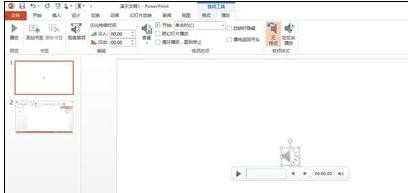
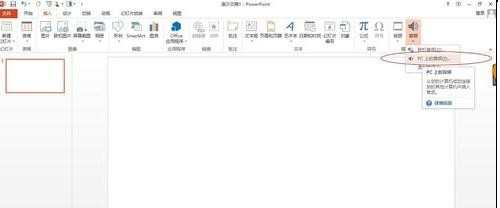
插入一张图片和歌曲的第一句歌词。
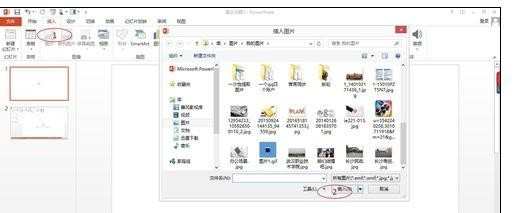

选中插入的音频文件,点击音频工具-播放选显卡。
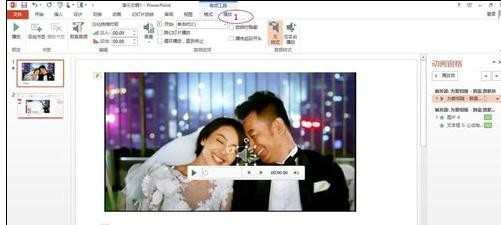
点击播放按钮,在播放到第一句歌词的时候,点击添加书签。

选中插入图片和文字,点击动画,选择浮入,当然大家也可以选择添加自己认为合适的动画。
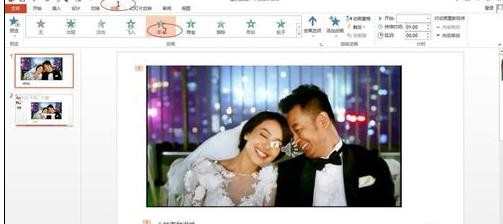
点击动画窗格,选中图片和文字的动画,点击“计时”,选择触发器-开始 播放效果——书签。
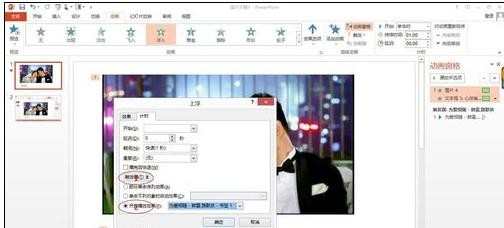
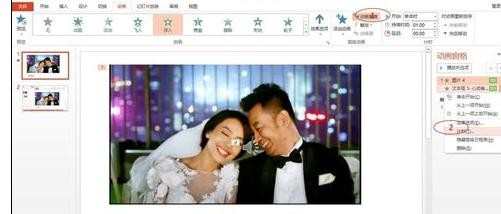
猜你感兴趣:
1.在ppt2010中如何使用书签功能
2.ppt怎样使用书签功能
3.PPT2010文档检查器怎么使用
4.powerpoint怎么使用书签功能

ppt2010中的书签功能怎样使用的评论条评论